各ノードにPRIMECLUSTERに必要なソフトウェアのインストールを行います。
ここでは、以下について説明をします。
関連ソフトウェアのインストールと設定
アプリケーションのインストールと環境設定
PRIMECLUSTERに関連したソフトウェアのインストール後、実際に導入/運用を行う上でOS、およびハードウェア等に関して設定を行う必要があります。
必要に応じて、以下の作業を行ってください。
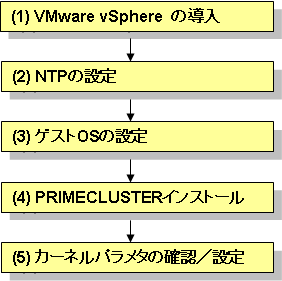
VMware vSphere の導入
VMware vSphereのソフトウェア説明書を参照し、VMware vSphereのインストールからゲストOSのインストールおよび環境設定までを実施してください。
ディスク関連の設定
仮想マシンの作成時、クラスタシステムで引き継ぐ共用ディスクは、Raw DeviceMapping(RDM)で作成し、互換モードは「物理」としてください。
SCSIコントローラのタイプは、ゲストOSのシステムディスクと同じ設定にしてください。
vSphere Client バージョン 5 から仮想マシンを作成する場合、新規仮想マシン作成ウィザードの[ディスクの作成]において、Eager Zeroedを選択してください。
vSphere Client バージョン 4 から仮想マシンを作成する場合、新規仮想マシン作成ウィザードの[ディスクの作成]において、[フォールトトレランスなどのクラスタリング機能をサポート]を選択してeagerzeroedthickフォーマットのディスクを作成してください。
SCSIコントローラの設定
仮想マシンのプロパティダイアログボックスで、SCSI バスの共有を [仮想] に設定してください。
SCSIコントローラのタイプは、RHEL5環境の場合は「LSI Logic パラレル」に、RHEL6環境の場合は「LSI Logic パラレル」または「VMware 準仮想化」に設定してください。
仮想ネットワークの設定
仮想マシンの作成時、クラスタインタコネクト用のネットワークを2系統以上作成してください。
NTPの設定(ゲストOS)
クラスタシステムを構築する各ノードの時刻を同期させるための設定です。クラスタを構築する際には必ず行う必要があります。
本設定はPRIMECLUSTERをインストールする前にゲストOSで行ってください。
ゲストOSの設定(ゲストOS)
クラスタシステムを構築するゲストOSで、業務LAN、管理LANのIPアドレスなどネットワークの設定が必要です。
本設定はクラスタとして動作させるゲストOS上で実施してください。
PRIMECLUSTERインストール(ゲストOS)
PRIMECLUSTERのインストールには、インストールスクリプト(CLI Installer)を使用します。
Linux(R)ソフトウェアと関連ソフトウェアが、すでにインストールされているシステムに対し、インストールスクリプトを使用してノード単位にPRIMECLUSTERのインストールを行う方法です。また、クラスタ管理サーバへのインストールを行う場合もこの方法で行います。
参照
インストール方法の詳細については、 PRIMECLUSTER のインストールガイドを参照してください。
カーネルパラメタの確認/設定
環境に応じて、カーネルパラメタを変更する必要があります。
PRIMECLUSTERをインストールするすべてのノード
使用する製品/コンポーネントによって、必要とするカーネルパラメタが異なります。
カーネルパラメタ・ワークシートを確認し、カーネルパラメタの変更が必要な場合は設定し直してください。
参照
カーネルパラメタについては、“A.6 カーネルパラメタ・ワークシート”を参照してください。
注意
変更したカーネルパラメタを有効にするため、関連ソフトウェアのインストールと設定後にゲストOSを再起動してください。
PRIMECLUSTERシステム上で動作させるアプリケーションのインストール、および環境設定を必要に応じて行ってください。
参照
環境設定の方法については、各アプリケーションのマニュアルを参照してください。
PRIMECLUSTER関連製品のVMwareの対応については、各製品のマニュアルを参照してください。